文字入力エンジンから音声入力機能を呼び出して高速にテキスト入力 特集その5
 チマチマとタッチスクリーンで文章を入力するのが面倒なら、端末のマイクに向かってしゃべるだけで文章を入力できる音声入力を利用しよう。
チマチマとタッチスクリーンで文章を入力するのが面倒なら、端末のマイクに向かってしゃべるだけで文章を入力できる音声入力を利用しよう。
Android標準の「Androidキーボード」には音声入力ボタンが付いているが、日本語入力エンジンの場合は、設定で有効化しておかないと使えなかったりするので、設定画面を確認してみよう。
入力エンジンに音声入力呼び出し機能が搭載されていない場合や、より快適な音声入力を行ないたい場合は、「POBoxVoice with mushroom」というマッシュルーム拡張アプリを使おう。候補の一覧から正しい認識結果を選択できるほか、連続して音声入力をしたり、句読点を挿入できるなど、通常の音声入力より格段に便利になっているぞ。
docomoの端末を利用していて、音声入力をより快適に利用したい場合は、docomo端末専用として公開されている「Speakey Lite with iWnn IME」も試してみよう。音声入力の使い勝手にこだわって作られており、認識された文を単語ごとに再変換できるなど、ほかの音声入力アプリより高機能になっているぞ。
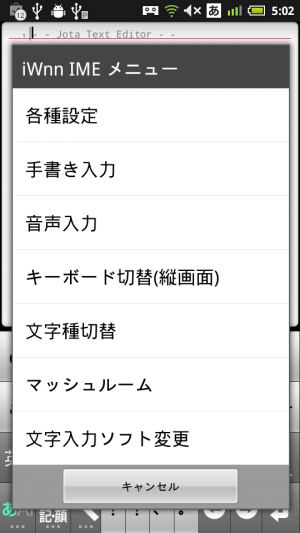 iWnn IME SH Editionの場合、工具アイコンから呼び出すメニューや、「あ A 1」と表示されているキーの上フリックで、音声入力を呼び出せる。ただし、設定画面の「音声入力」で「使用する」を選択しておく必要があるぞ。
iWnn IME SH Editionの場合、工具アイコンから呼び出すメニューや、「あ A 1」と表示されているキーの上フリックで、音声入力を呼び出せる。ただし、設定画面の「音声入力」で「使用する」を選択しておく必要があるぞ。
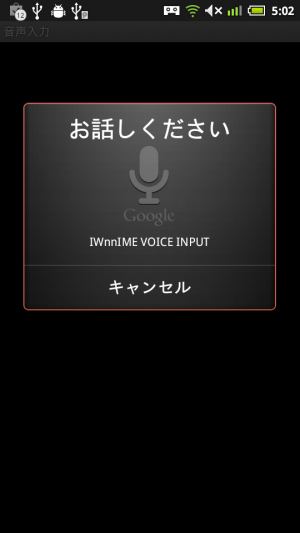 音声入力機能を呼び出すと、このような画面が表示され、音声入力が行える。
音声入力機能を呼び出すと、このような画面が表示され、音声入力が行える。
 マイクに向かって喋った文が入力される。Googleの音声認識エンジンを使っているだけあって、最新アニメのタイトル等の固有名詞も認識可能だ。
マイクに向かって喋った文が入力される。Googleの音声認識エンジンを使っているだけあって、最新アニメのタイトル等の固有名詞も認識可能だ。
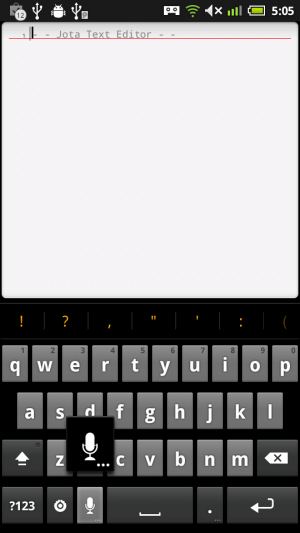 「Androidキーボード」は、下部のマイクアイコンをタップすることで音声入力を呼び出せるぞ。
「Androidキーボード」は、下部のマイクアイコンをタップすることで音声入力を呼び出せるぞ。
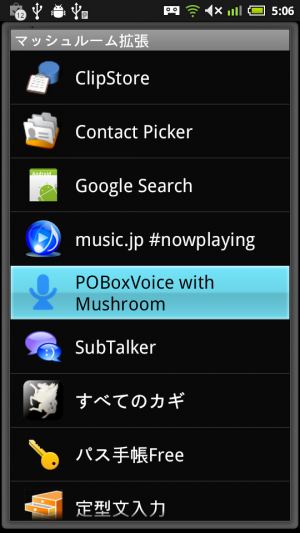 「POBoxVoice with mushroom」は、入力エンジンのマッシュルーム拡張呼び出し機能から呼び出して利用する。
「POBoxVoice with mushroom」は、入力エンジンのマッシュルーム拡張呼び出し機能から呼び出して利用する。
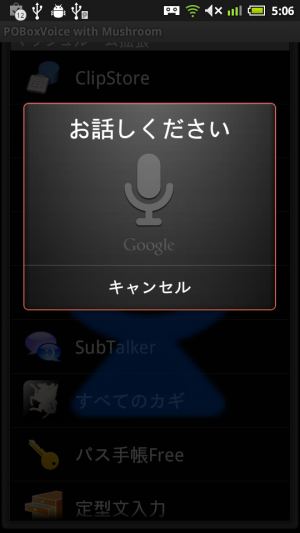 POBoxVoice with mushroomを実行すると、ほかの音声認識機能と同様に、このような認識画面が表示される。
POBoxVoice with mushroomを実行すると、ほかの音声認識機能と同様に、このような認識画面が表示される。
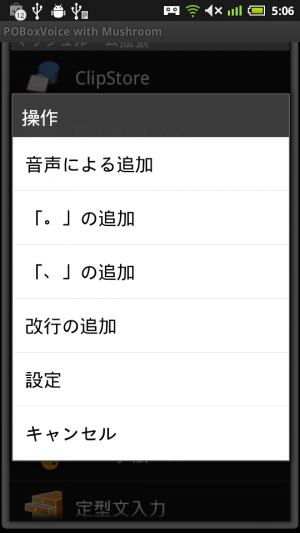 認識画面で「キャンセル」を押すと、このようなメニューが表示される。
認識画面で「キャンセル」を押すと、このようなメニューが表示される。
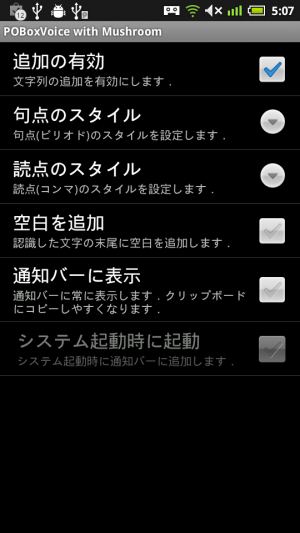 「設定」を押すと、このような設定画面が表示される。「追加の有効」にチェックを入れておけば、候補を選択した後に追加の入力画面が表示されるようになって便利だ。
「設定」を押すと、このような設定画面が表示される。「追加の有効」にチェックを入れておけば、候補を選択した後に追加の入力画面が表示されるようになって便利だ。
 認識画面で音声が認識されると、このような候補一覧が表示され、選択した内容が入力される。追加入力を有効にしていると、選択後すぐに続きの認識画面が表示されるので、入力を終了したければ「キャンセル」ボタンでメニューを表示し「完了」を実行しよう。
認識画面で音声が認識されると、このような候補一覧が表示され、選択した内容が入力される。追加入力を有効にしていると、選択後すぐに続きの認識画面が表示されるので、入力を終了したければ「キャンセル」ボタンでメニューを表示し「完了」を実行しよう。
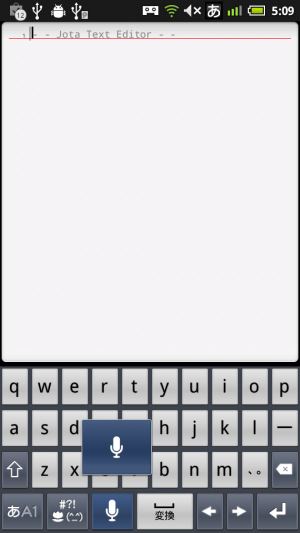 「Speakey Lite with iWnn IME」では、変換キーの左のマイクのボタンから音声入力モードに移れる。なお、設定の「外部アプリ連携」でマッシュルームを有効にしておけば、記号・顔文字ボタンの長押しでマッシュルーム拡張も利用できるぞ。
「Speakey Lite with iWnn IME」では、変換キーの左のマイクのボタンから音声入力モードに移れる。なお、設定の「外部アプリ連携」でマッシュルームを有効にしておけば、記号・顔文字ボタンの長押しでマッシュルーム拡張も利用できるぞ。
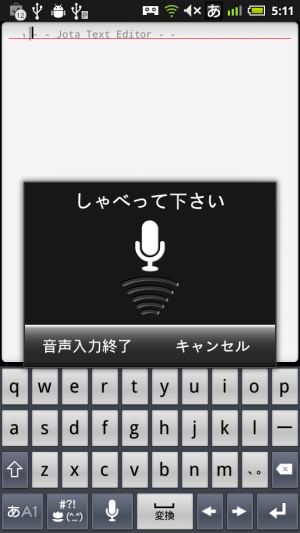 マイクボタンを押すと認識画面が表示されるので、マイクに向かって入力したい文をしゃべろう。
マイクボタンを押すと認識画面が表示されるので、マイクに向かって入力したい文をしゃべろう。
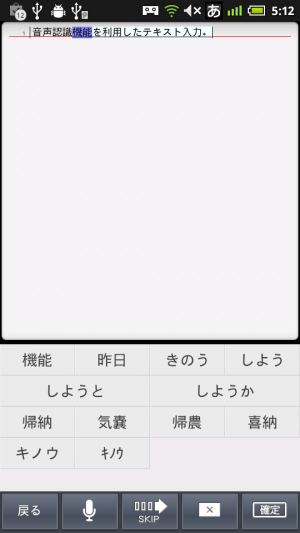 このように文節ごとの候補選択画面が表示されるので、候補から意図した語句を選択していこう。「確定」ボタンでは、一番目の候補が選択される。全て正しく認識された場合は、「確定」を連打することで素早く確定できるぞ。
このように文節ごとの候補選択画面が表示されるので、候補から意図した語句を選択していこう。「確定」ボタンでは、一番目の候補が選択される。全て正しく認識された場合は、「確定」を連打することで素早く確定できるぞ。
関連記事

日本語入力エンジンを使いこなしてメールやSNSのテキスト入力を快適化しよう 特集まとめ(目次)

状況に応じて文字入力エンジンを切り替えて活用するとイイ 特集その2

「マッシュルーム拡張」を活用してテキスト入力を効率化しよう 特集その4

標準の日本語入力に不満があるなら「OpenWnnフリック入力対応版」を試そう 特集その3

Opera Mobieに検索エンジンを追加して選択したテキストを素早く検索 特集その2

日本語入力の設定でフリック入力やQWERTY配列など使いやすい方式を選択しよう 特集その1

アプリを活用してメールやテキスト入力を快適化!~あんスマレスキュー隊【メール・文字入力編Q&A】

タイトルや日時、場所をテキストで一括指定して素早く予定を登録できる「Quick Event」

【特集】多彩なIMEを使い分けて快適にテキスト入力を行おう
2011年08月08日17時29分 公開 | カテゴリー: 文書編集 | キーワード:特集 | Short URL
ツイート
最新記事
- 肩に乗せるだけで音に包まれる!ウェアラブルネックスピーカー!
- 枕の下に置くピロースピーカー!Bluetooth接続でスマホから音楽を流しながら寝れる!
- 腕に巻いて使えるウェアラブルスピーカー!IPX6防水で急な雨にも安心!
- ミニモバイルバッテリーの新定番!折りたたみ式のLightningコネクター搭載!
- コネクター搭載の3in1モバイルバッテリー!iPhoneもAndroidもおまかせ!
- ケーブル不要でiPhoneもApple Watchも!5000mAhの大容量モバイルバッテリー!
- TSAロック付きスーツケースベルト! 頑丈なロックフックで安心な旅行を!
- 4in1の大容量モバイルバッテリー!スマホもタブレットもゲーム機も!
- 10000mAh大容量ワイヤレスモバイルバッテリー!Apple Watchの充電も出来る!
- コンパクトな手のひらサイズ。だけど、かなりタフ!どこでも使えるバックハンガー!
- ダンボールを挿すだけ!持ち運び出来るダンボールストッカー!
- コンパクトで高品質なケーブル!6in1のユニークデザインなケーブル!
- 洗練されたシンプルなボディバッグ!自由で快適な背負い心地!
- リラックスして座りやすい座椅子!回転するのでパソコンや読書等に最適!
- ゆったりくつろげる、至福の時間!肘つき座椅子!
- 究極進化、三刀流座椅子!ソファの座り心地みたいな回転座椅子!
- 磁力で自分でまとまる!フラット平形タイプのUSB-Cケーブル!
- 首と肩がホッとする枕!首肩温め機能でじんわり温まる!
- USB-Cケーブルだけで使える!アイリスオーヤマ製の27インチモニター!
- 15000mAh大容量モバイルバッテリー!ケーブル内蔵&プラグ付き!
- iPad専用磁気充電式タッチペン!ワイヤレス充電可能なスタイラスペン!
- 寒い季節には欠かせないアイテム!ドリンクを温められるカップウォーマー!
- ワンタッチで飲み物を温められる!デスクで使うのに最適!
- 柔らかい感触!心地良いさわり心地の充電式カイロ!
- 3in1防災対策の充電式カイロ!寒い季節を心地よく、あたたかく過ごそう!
- つけたら2秒ですぐ暖かい!2個セットの充電式カイロ!
- 左の手のひらにフィット!操作しやすいのせ心地のトラックボールワイヤレスマウス!
- 大容量収納可能なビジネスリュック!充実のポケット数!
- 通勤が快適な薄型なのに大容量!ノートパソコンも安全に収納!
- シンプルで洗練されたデザイン!どんな服装にも似合うビジネスリュック!

 【まとめ】Fireタブレットをさらに楽しめる必携アプリ
【まとめ】Fireタブレットをさらに楽しめる必携アプリ まとめ買いがお得なアプリストア専用「Amazonコイン」
まとめ買いがお得なアプリストア専用「Amazonコイン」 グラフィック性能は2倍以上!新旧「Fire HD 10」の処理性能をベンチマーク比較
グラフィック性能は2倍以上!新旧「Fire HD 10」の処理性能をベンチマーク比較 Amazonプライムはドコモやauならクレカ無しでも利用可能!
Amazonプライムはドコモやauならクレカ無しでも利用可能! Amazonプライム会費がギフト券だけでも支払い可能に!(ただし無料体験不可)
Amazonプライム会費がギフト券だけでも支払い可能に!(ただし無料体験不可) 【特集】開発者でない人でも役立つ機能が満載!!USBデバッグ接続を徹底活用せよ
【特集】開発者でない人でも役立つ機能が満載!!USBデバッグ接続を徹底活用せよ ダイソーの「積み重ね整理棚」はFireタブレットを枕の上に固定するのに最適!
ダイソーの「積み重ね整理棚」はFireタブレットを枕の上に固定するのに最適! かわいいキャラが憂鬱な気分を癒してくれるパズルゲーム特集
かわいいキャラが憂鬱な気分を癒してくれるパズルゲーム特集 2000円を切るスマート赤外線リモコンで家電をスマートホーム化!!
2000円を切るスマート赤外線リモコンで家電をスマートホーム化!! Amazon開発者アカウントを作成してAlexaスキルを自作しよう
Amazon開発者アカウントを作成してAlexaスキルを自作しよう FireタブレットでYouTubeを見るなら「NewPipe」
FireタブレットでYouTubeを見るなら「NewPipe」 8コア2GHzに高速化したAmazon「Fire HD 10」の新モデルが登場!
8コア2GHzに高速化したAmazon「Fire HD 10」の新モデルが登場! ポイント還元付きでお得なAmazonギフト券のチャージタイプ
ポイント還元付きでお得なAmazonギフト券のチャージタイプ Amazon「Fire HD 8」タブレットにNewモデルが登場!
Amazon「Fire HD 8」タブレットにNewモデルが登場! 「Fire HD 10」は擬似的な筆圧検知が可能でスケッチブック代わりに最適
「Fire HD 10」は擬似的な筆圧検知が可能でスケッチブック代わりに最適
あんスマソーシャルアカウント